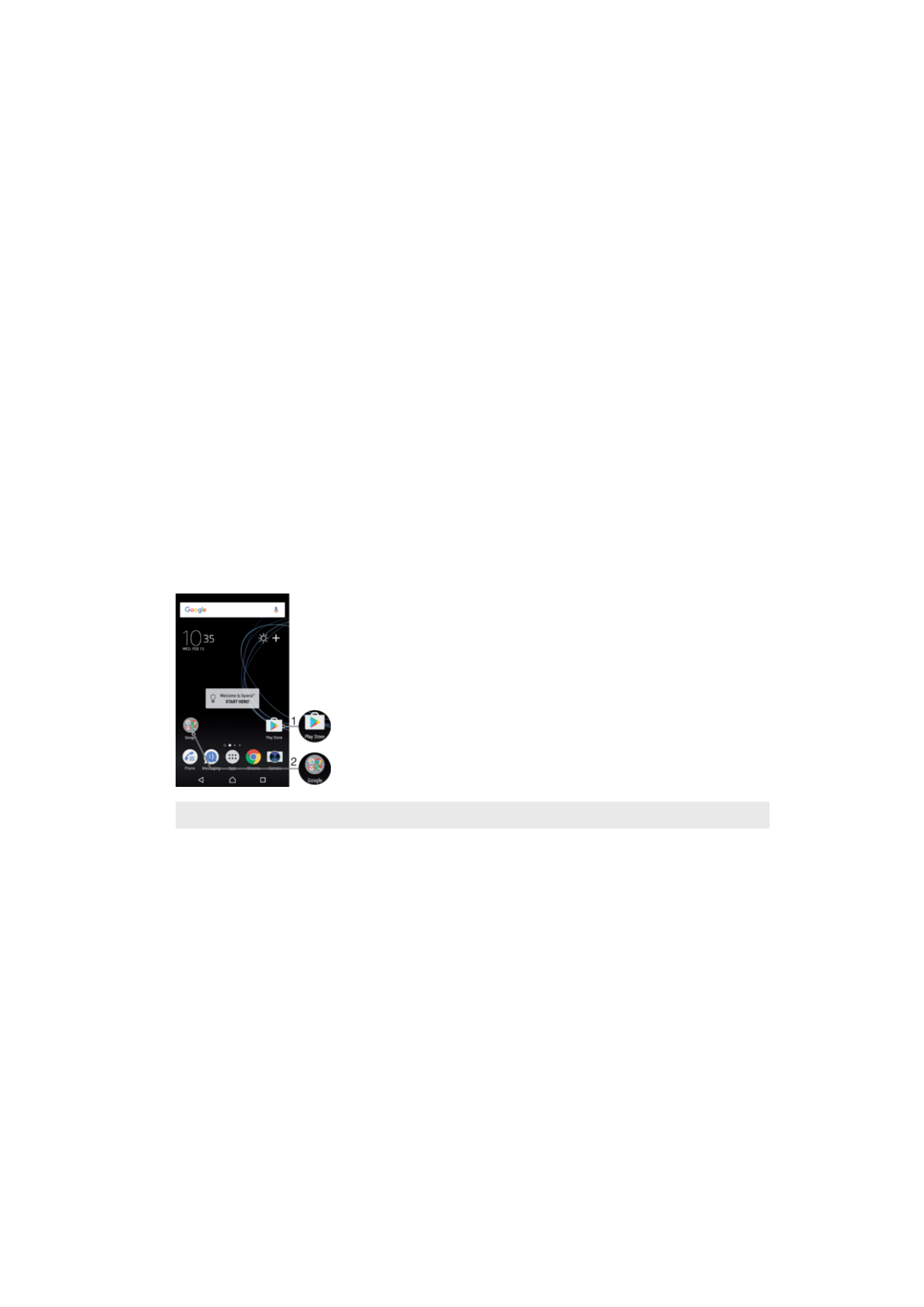
Potong kompas jeung polder
Pake potong kompas jeung polder pikeun ngatur aplikasi jeung nyieun Layar Utama
anjeun rapih.
1
Akses aplikasi nu make potong kompas
2
Akses polder nu aya aplikasi
Cara nambah potong kompas aplikasi ka layar Utama Anjeun
1
Toel teras hiji widang kosong di
Layar mimiti.
2
Di menu kustomisasi, ketok
Widget > Potong kompas.
3
Gulung ka daptar tur pilih hiji aplikasi. Aplikasi nu dipilih ditambahkeun ka
Layar
mimiti.
Cara mindahkeun hiji item dina layar Utama
•
Toel jeung tahan item nepi ka alat ngageter, teras sered item eta ka lokasi nu
anyar.
Cara mupus hiji item tina layar Utama
•
Toél jeung tahan hiji item nepi ka alat ngageter, terus séréd item ka
Pupus dina
layar utama di bagéan luhur layar.
27
Ieu pérsi Internét tina ieu publikasi. © Citak kanggo pamakéan pribados wungkul.
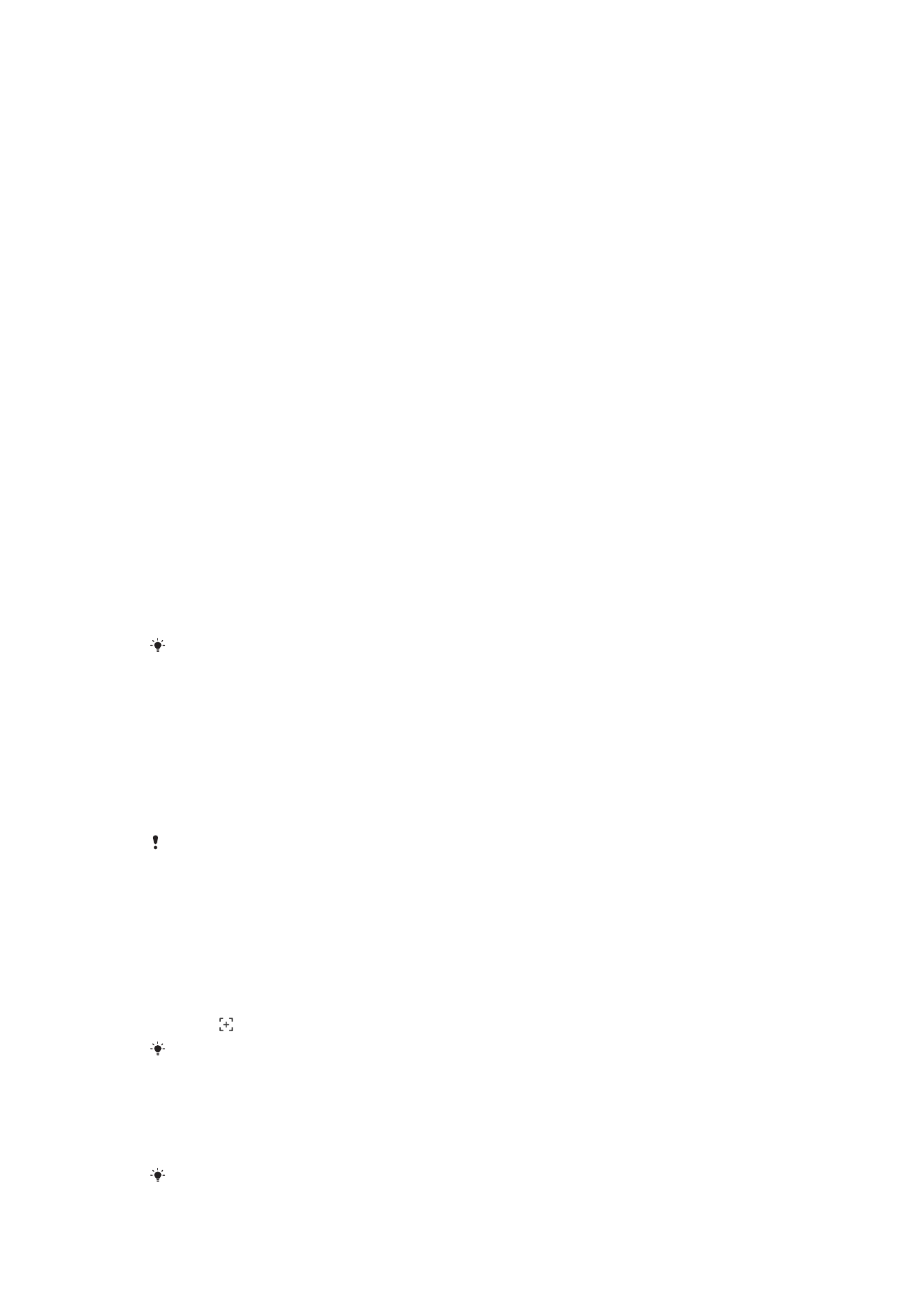
Cara nyieun polder dina layar Utama
•
Toel jeung tahan ikon aplikasi atawa potong kompas nepi ka alat ngageter, teras
sered tur teundeun ikon eta ka luhureun ikon aplikasi atawa potong kompas nu
sejen.
Cara nambah item ka polder dina layar Utama
•
Toel jeung tahan hiji item nepi ka alat ngageter, teras sered item eta ka polder.
Pikeun ngaganti nami polder dina layar Utama
1
Ketok polder pikeun muka.
2
Ketok bar judul polder pikeun mintonkeun widang
Ngaran polder.
3
Asupkeun ngaran polder nu anyar terus ketok
RENGSE.